Excel输入日期都变成了井号的解决方法
2023-08-02 11:29:40作者:极光下载站
很多小伙伴都喜欢使用excel程序来对表格文档进行编辑,因为在Excel中,我们可以对表格中的数据进行计算、排序以及筛选等各种设置,还可以给单元格进行填充色设置,功能十分的丰富。在使用Excel编辑表格文档的过程中,有的小伙伴可能会遇到输入的日期变为井号的情况,这时我们需要检查日期的格式是否正确以及日期所在单元格的列宽是否合适,找到具体原因之后对日期进行格式或是列宽调整即可。有的小伙伴可能不清楚具体的操作方法,接下来小编就来和大家分享一下Excel输入日期都变成了井号的解决方法。
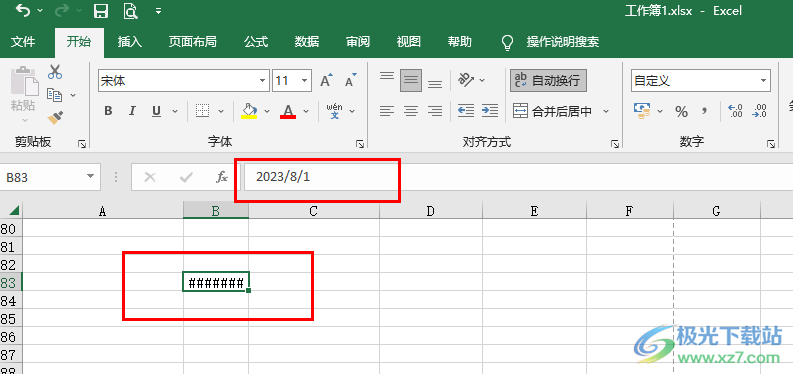
方法步骤
1、第一步,我们先在电脑中找到一个需要编辑的表格文档,然后右键单击选择“打开方式”选项,再点击“Excel”选项
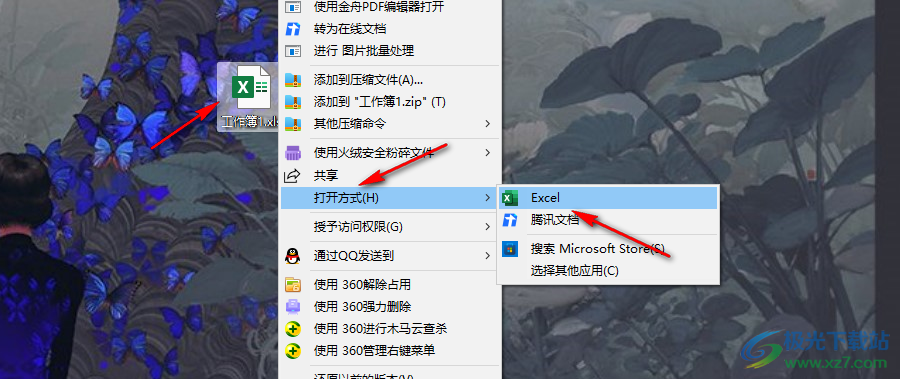
2、第二步,进入Excel页面之后,我们在表格中输入日期之后可以看到输入的日期都变为了井号
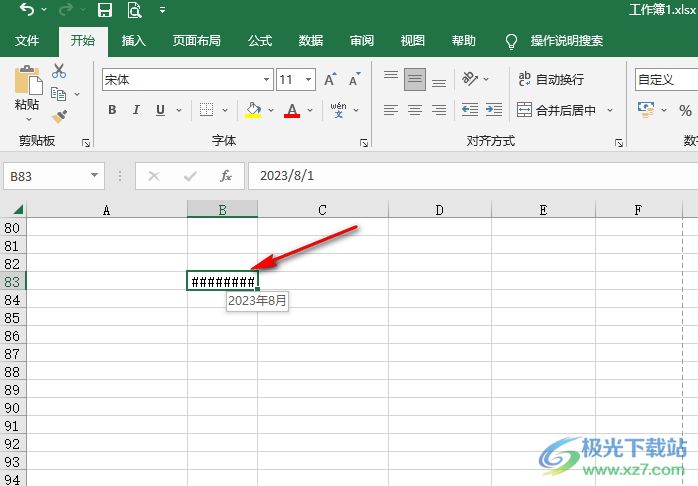
3、第三步,选中整列,然后在拖动列右侧的边线向右移动,扩大列宽,让单元格中的日期能够完整显示
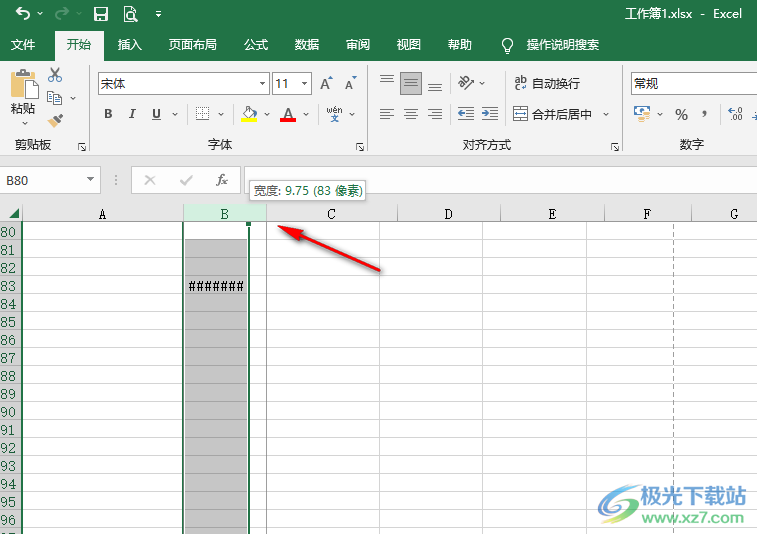
4、第四步,我们也可以右键单击日期所在单元格,然后在菜单列表中打开设置单元格格式选项
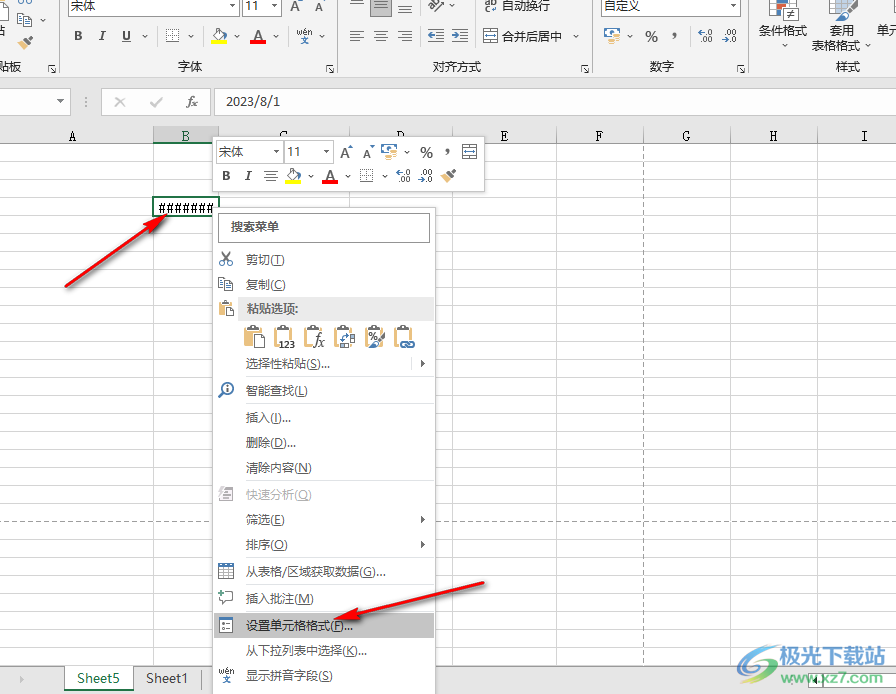
5、第五步,进入设置单元格格式页面之后,我们在对齐页面中勾选“自动换行”选项或是“缩小字体”选项,最后点击确定选项即可
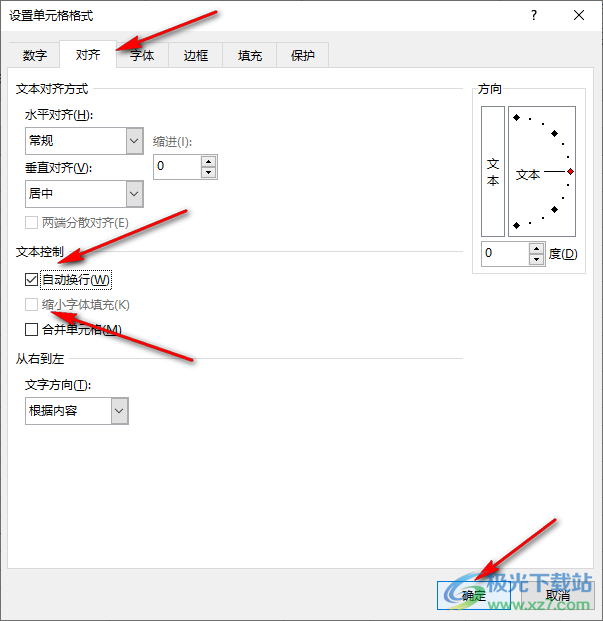
6、第六步,如果设置了自动换行以及调整了列宽还是无法正常显示,我们可以点击日期所在单元格,然后打开格式框,接着在下拉列表中选择“长日期”或“短日期”选项即可
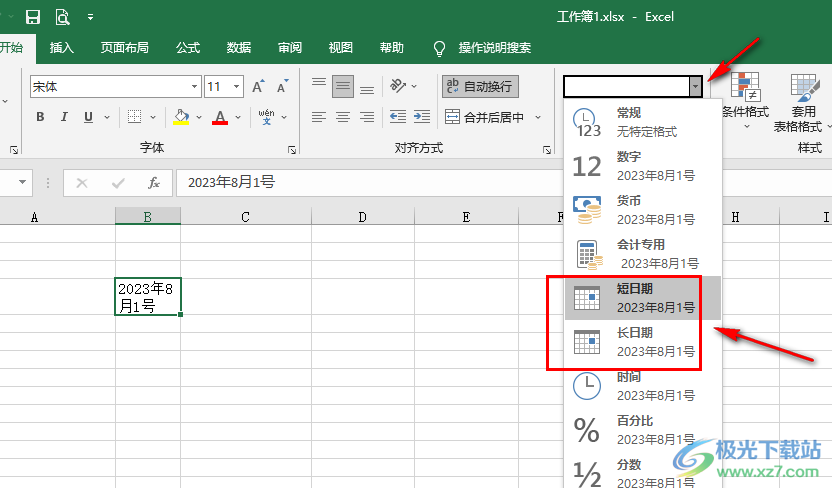
以上就是小编整理总结出的关于Excel输入日期都变成了井号的解决方法,我们可以对日期所在单元格进行列宽调整,也可以在设置单元格格式的对齐页面中勾选自动换行选项,还可以检查日期格式,将日期格式更改为长日期或是短日期即可,感兴趣的小伙伴快去试试吧。
